电脑密码策略设置教程 密码策略不满足要求怎么改
更新时间:2023-07-07 12:46:41作者:yang
电脑密码策略设置教程,电脑密码策略设置是保护个人和企业数据安全的重要措施之一,然而在设置密码策略时,有时候我们可能会面临密码不满足要求的问题。那么该如何解决这个问题呢?首先我们可以检查密码策略的具体要求,例如密码长度、包含字符种类等。然后我们可以根据要求调整密码的相关设置,如增加密码长度、增加字符种类等。此外我们还可以通过使用密码生成器来帮助我们生成满足要求的密码。最后我们还需要教育用户关于密码安全的重要性,并鼓励他们定期更改密码。通过这些方法,我们可以有效解决密码策略不满足要求的问题,提高数据安全性。
1、在操作系统桌面上,点击左下角开始按钮选择运行选项进入。
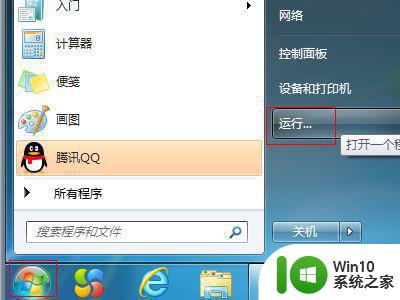
2、在弹出的运行对话框,输入gpedit.msc命令然后点击确定按钮进入。
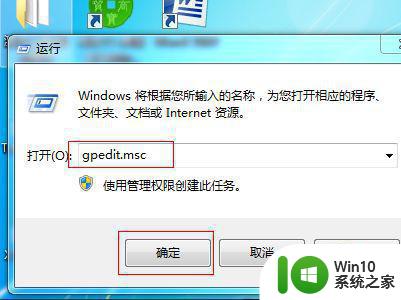
3、进入本地组策略编辑器界面,点击计算机配置-Windows设置-安全设置-帐户策略-密码策略展开。
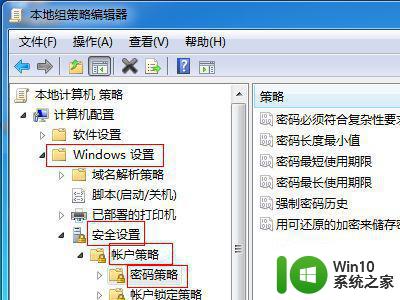
4、选中密码策略文件夹,在右边窗口找到并双击密码必须符合复杂性要求策略进入。
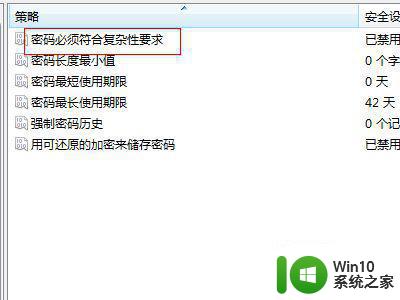
5、在弹出的密码必须符合复杂性要求对话框,勾选已禁用选项然后点击应用确定按钮即可。
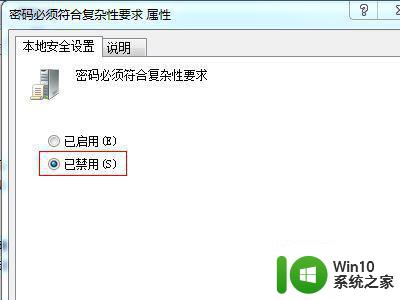
6、通过以上设置完成之后,用户帐户密码就可以设置为空。
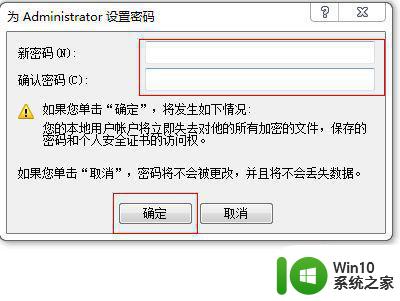
以上就是电脑密码策略设置教程的全部内容,如果你遇到这种情况,按照小编的操作进行解决非常简单快速,一步到位。
电脑密码策略设置教程 密码策略不满足要求怎么改相关教程
- 大神教你设置电脑密码策略 电脑密码策略如何设置
- 详解电脑打开安全策略的方法 电脑安全策略如何打开
- win8找不到组策略的解决方法 win8中文版如何设置组策略
- Win8系统找不到组策略怎么办 Win8系统组策略丢失怎么恢复
- 如何在电脑上设置隐藏本地磁盘的组策略 电脑隐藏本地磁盘的组策略配置方法详解
- Steam上好玩的策略游戏推荐 steam策略游戏排行榜2022
- windows怎么刷新组策略 windows刷新组策略方法
- 电脑锁屏密码的设置教程 电脑如何设置锁屏密码的步骤
- 电脑本地安全策略快速打开方法 如何快速打开本地安全策略设置
- 如何解决电脑应用提示此程序被组策略阻止问题 组策略阻止的程序如何解决
- 笔记本怎么改开机密码? 笔记本开机密码设置教程
- 打开电脑本地组策略编辑器三种方法 电脑本地组策略编辑器怎么用
- U盘装机提示Error 15:File Not Found怎么解决 U盘装机Error 15怎么解决
- 无线网络手机能连上电脑连不上怎么办 无线网络手机连接电脑失败怎么解决
- 酷我音乐电脑版怎么取消边听歌变缓存 酷我音乐电脑版取消边听歌功能步骤
- 设置电脑ip提示出现了一个意外怎么解决 电脑IP设置出现意外怎么办
电脑教程推荐
- 1 w8系统运行程序提示msg:xxxx.exe–无法找到入口的解决方法 w8系统无法找到入口程序解决方法
- 2 雷电模拟器游戏中心打不开一直加载中怎么解决 雷电模拟器游戏中心无法打开怎么办
- 3 如何使用disk genius调整分区大小c盘 Disk Genius如何调整C盘分区大小
- 4 清除xp系统操作记录保护隐私安全的方法 如何清除Windows XP系统中的操作记录以保护隐私安全
- 5 u盘需要提供管理员权限才能复制到文件夹怎么办 u盘复制文件夹需要管理员权限
- 6 华硕P8H61-M PLUS主板bios设置u盘启动的步骤图解 华硕P8H61-M PLUS主板bios设置u盘启动方法步骤图解
- 7 无法打开这个应用请与你的系统管理员联系怎么办 应用打不开怎么处理
- 8 华擎主板设置bios的方法 华擎主板bios设置教程
- 9 笔记本无法正常启动您的电脑oxc0000001修复方法 笔记本电脑启动错误oxc0000001解决方法
- 10 U盘盘符不显示时打开U盘的技巧 U盘插入电脑后没反应怎么办
win10系统推荐
- 1 番茄家园ghost win10 32位旗舰破解版v2023.12
- 2 索尼笔记本ghost win10 64位原版正式版v2023.12
- 3 系统之家ghost win10 64位u盘家庭版v2023.12
- 4 电脑公司ghost win10 64位官方破解版v2023.12
- 5 系统之家windows10 64位原版安装版v2023.12
- 6 深度技术ghost win10 64位极速稳定版v2023.12
- 7 雨林木风ghost win10 64位专业旗舰版v2023.12
- 8 电脑公司ghost win10 32位正式装机版v2023.12
- 9 系统之家ghost win10 64位专业版原版下载v2023.12
- 10 深度技术ghost win10 32位最新旗舰版v2023.11